IT之家 1 月 8 日消息,《英雄联盟》近日公开了两个新英雄:诺克萨斯军阀“安蓓萨”、小火龙“斯莫德”,其中斯莫德是一条造型可爱的小火龙,定位 ADC有很多网友吐槽斯莫德的面部过于拟人化,感到些许不适。
拳头产品经理 neolexical 发文表示听取了反馈,并正在做出一些调整以突出龙的特征。
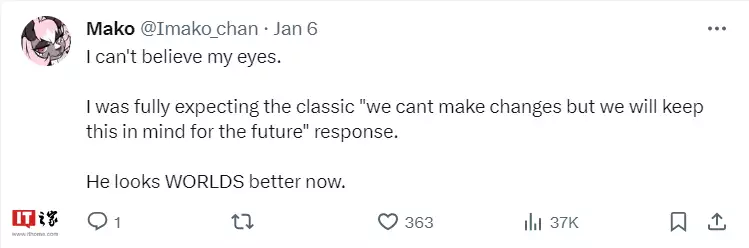
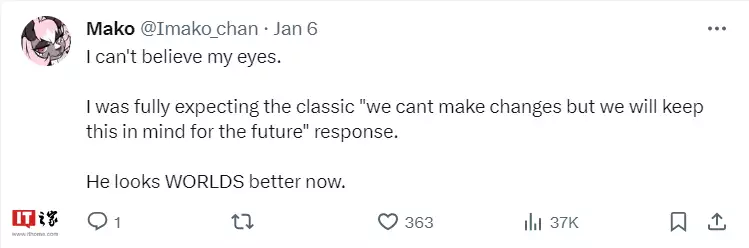
广告胆小者勿入!五四三二一...恐怖的躲猫猫游戏现在开始!×原
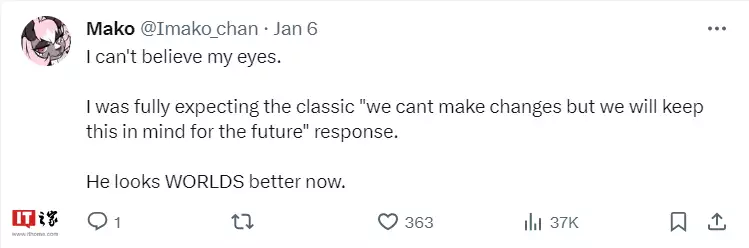
新IT之家注意到,新形象在鼻梁处增加了鳞片,线条更加硬朗,瞳孔从圆形改为细长(类似猫的瞳孔),面部增加了更多细节。有网友调侃:“我以为会是经典的‘我们无法做出改变,但我们会在未来牢记这一点’回应”。
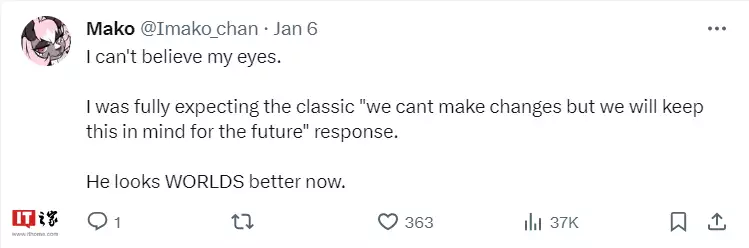
广告从秘书起步,十年内无人超越,以一己之力力挽狂澜成就一段传奇×
亲爱的读者们,感谢您花时间阅读本文。如果您对本文有任何疑问或建议,请随时联系我。我非常乐意与您交流。



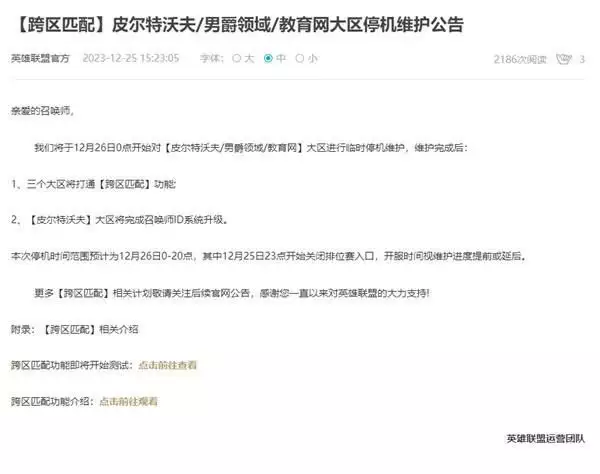


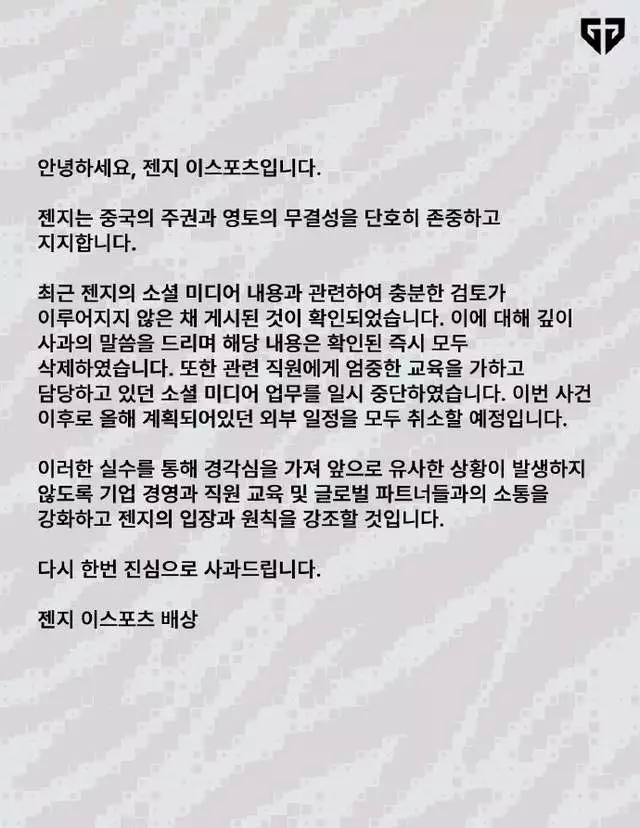
发表评论:
◎欢迎参与讨论,请在这里发表您的看法、交流您的观点。